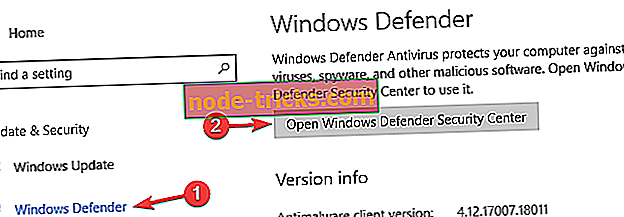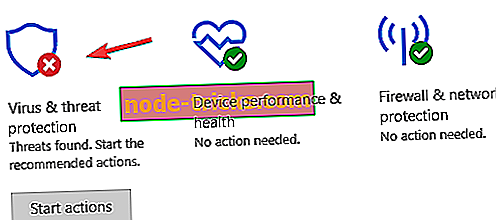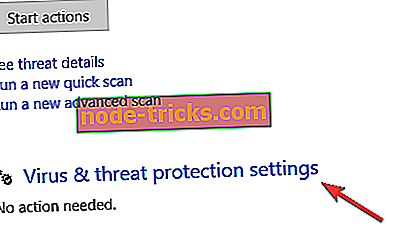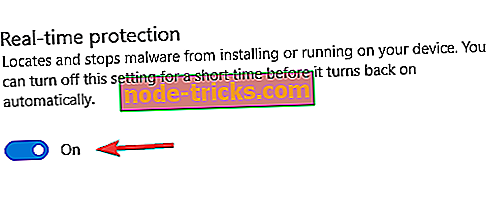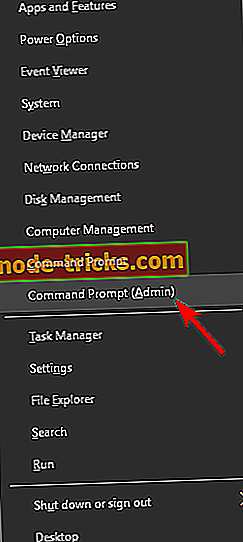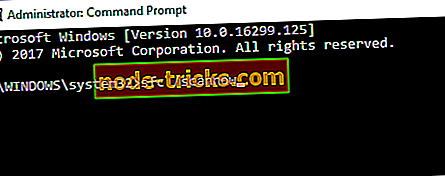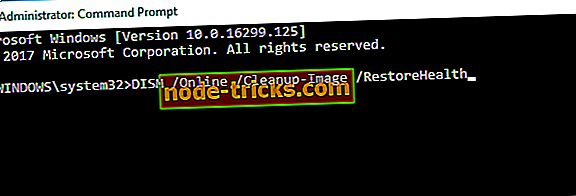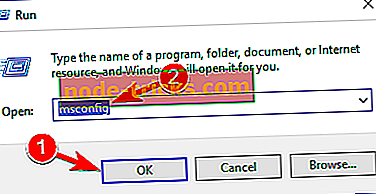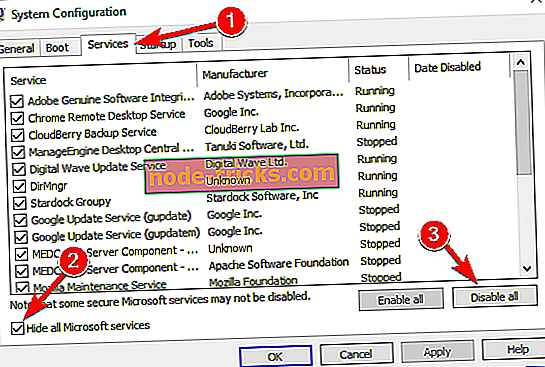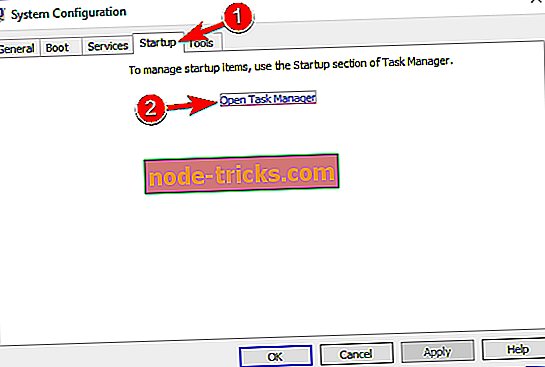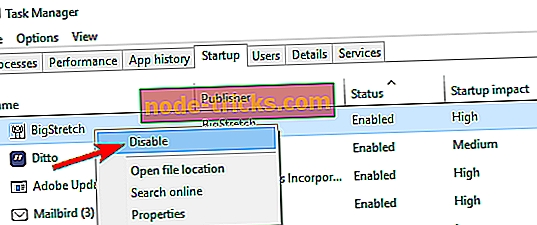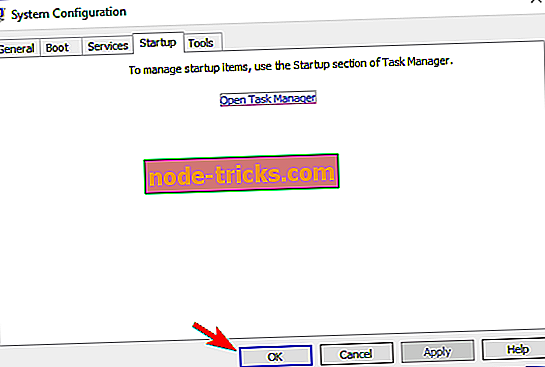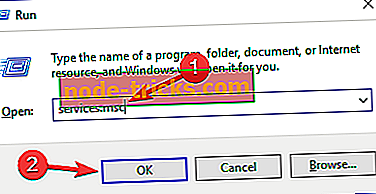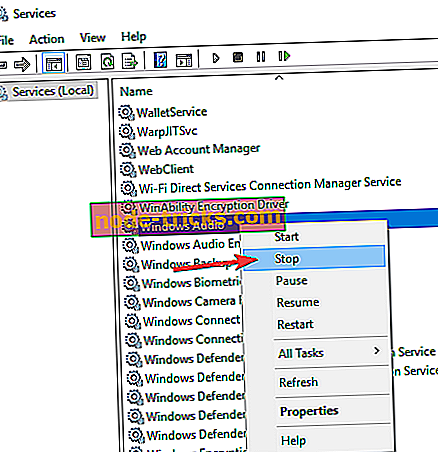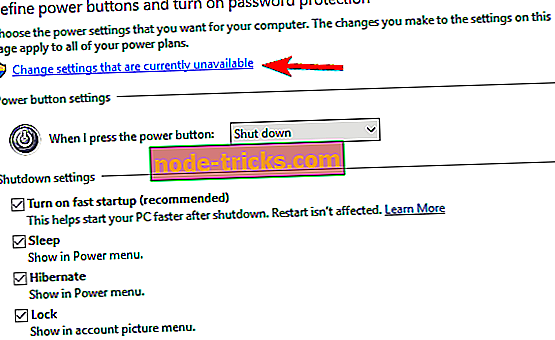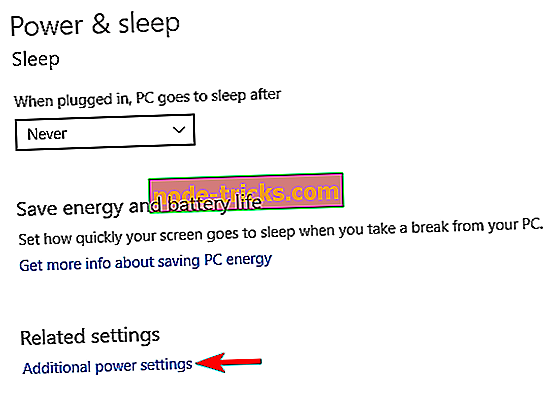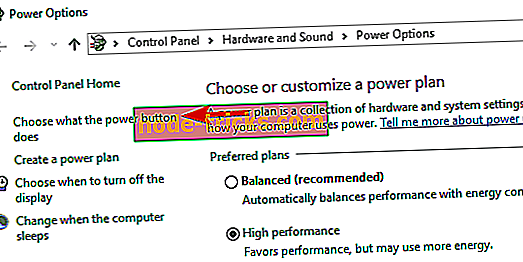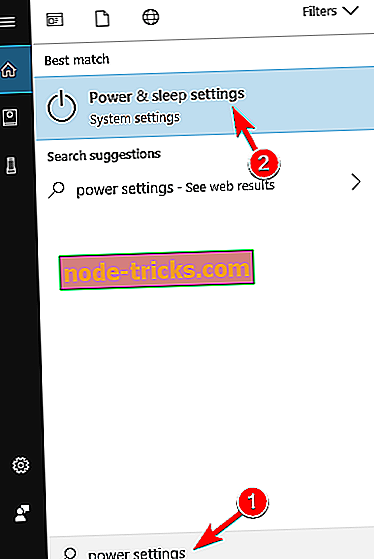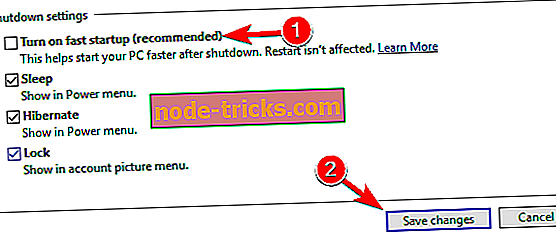Popravi: Windows 10 preprečuje namestitev protivirusne programske opreme
V današnjem internetnem svetu je zelo nevarno zagnati računalnik brez zaščite. Ljudje namreč namestijo protivirusne programe, da ohranijo računalnik čim bolj varen. Vendar pa novi operacijski sistem vedno prinaša nekaj težav s seboj in tokrat je Windows 10 povzročil težave z namestitvijo protivirusne programske opreme nekaterim uporabnikom.
Protivirusna programska oprema bi morala dobro delovati v novem operacijskem sistemu Windows, če pa je iz nekega razloga ne morete namestiti, sledite spodnjim navodilom in upajmo, da boste težavo rešili.
Kaj storiti, če vam Windows 10 preprečuje namestitev protivirusne programske opreme
Več uporabnikov je poročalo, da ne morejo namestiti protivirusnega programa na računalnik z operacijskim sistemom Windows 10. V zvezi s protivirusnimi težavami so uporabniki poročali o naslednjih težavah:
- Ne morem namestiti protivirusnega programa na Windows 10 - Po mnenju uporabnikov, nekateri od njih ne morejo namestiti protivirusne na svoj Windows 10 PC. Do tega lahko pride, če protivirusni program ni združljiv z operacijskim sistemom Windows 10.
- Namestitev protivirusnega programa za blokiranje virusov - Včasih vam lahko malware prepreči namestitev protivirusnega programa. Če želite popraviti to, morate ustvariti reševalni disk na drugem računalniku in ga uporabiti za odstranitev zlonamerne programske opreme.
- Protivirusni program se ne namesti - v nekaterih primerih protivirusni program ne bo nameščen zaradi poškodbe datotek. Vendar pa lahko težavo odpravite tako, da zaženete skeniranje DISM in SFC.
- Računalnik mi ne dovoli namestitve protivirusnega programa - v nekaterih primerih vam računalnik ne dovoli namestitve protivirusnega programa. To se lahko zgodi zaradi nekaterih aplikacij tretjih oseb, zato jih odstranite.
Rešitev 1 - poskrbite, da ne boste imeli nobenega drugega protivirusnega programa
Vedeti morate, da dva protivirusna programa ne delujeta dobro, zato, če imate že nameščen drug protivirusni program, ga morate odstraniti, preden poskusite namestiti novega. Obstaja možnost, da niste niti vedeli, da imate še en protivirusni program na vašem računalniku, saj je morda prišel kot "bloatware", skupaj z drugo programsko opremo, ki ste jo namerno namestili. Torej, pojdite na nadzorno ploščo, programe in funkcije, in če imate nameščen kateri koli drugi protivirusni program, ga samo odstranite in poskusite znova namestiti želeni protivirusni program.
Če iščete protivirusni program, ki je popolnoma združljiv z operacijskim sistemom Windows 10, moramo omeniti Bitdefender, BullGuard in Panda Antivirus . Vsa ta orodja so popolnoma združljiva z operacijskim sistemom Windows 10 in nudijo veliko zaščite, zato jih lahko uporabljate.
2. rešitev - Izklopite Windows Defender
Windows Defender je Microsoftovo vgrajeno varnostno orodje, ki ščiti vaš Windows 10, če nimate nameščenega drugega protivirusnega programa. Ne bi smelo povzročati težav z protivirusnim programom drugega proizvajalca, morda pa so nekatere funkcije protivirusnega programa v nasprotju z Windows Defenderjem, zato ga ne morete namestiti.
Zato poskusite izklopiti program Windows Defender in nato namestiti protivirusni program drugega izdelovalca. To je točno, kako to storiti:
- Pojdite v aplikacijo Nastavitve in nato na Posodobitev in varnost .

- Pojdite na zavihek Windows Defender in kliknite Open Windows Defender Security Center .
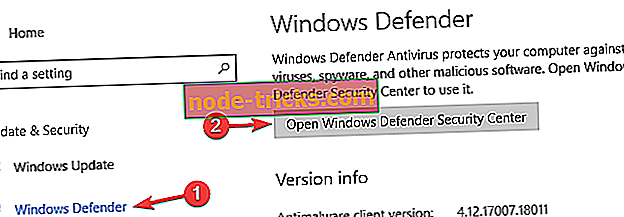
- Poiščite zaščito pred virusi in grožnjami .
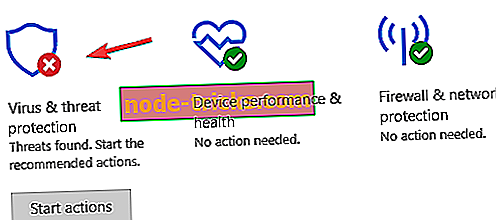
- Izberite nastavitve za zaščito pred virusi in grožnjami .
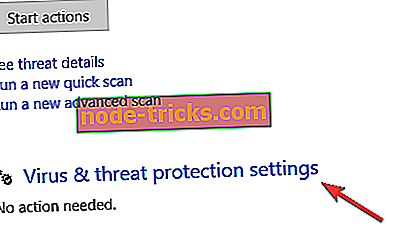
- Počistite polje Real-time protection .
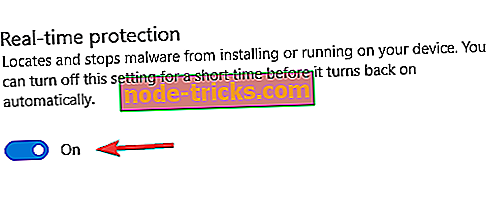
Zdaj je vaš Windows Defender onemogočen in lahko poskusite znova namestiti protivirusni program.
3. rešitev - Preverite, ali je protivirusni program združljiv z operacijskim sistemom Windows 10
Če uporabljate nekakšen »manj znani« protivirusni program, obstaja možnost, da ni združljiv z operacijskim sistemom Windows 10. V vsakem primeru si oglejte naš seznam vseh protivirusnih programov, ki so združljivi z operacijskim sistemom Windows 10, in če vaš protivirusni program ni na seznamu bi morali razmisliti o novem zaščitniku vašega sistema.
Če iščete protivirusni program, ki deluje v sistemu Windows 10, smo vam že dali nekaj priporočil v rešitvi 1 .
4. rešitev - Zaženite SFC skeniranje
Če vaš operacijski sistem Windows 10 preprečuje namestitev protivirusnega programa, lahko pride do okvare datotek. Vaše sistemske datoteke se lahko poškodujejo in lahko povzročijo te in številne druge težave. Na srečo obstaja več načinov, kako popraviti poškodbe datotek na vašem računalniku. Eden najlažjih načinov je, da zaženete SFC skeniranje.
Skeniranje SFC je namenjeno popravilu poškodovane namestitve sistema Windows 10 in ga lahko zaženete tako, da naredite naslednje:
- Pritisnite tipko Windows + X, da odprete meni Win + X. Sedaj v meniju izberite ukazni poziv (Admin) . Če ukazni poziv ni na voljo, lahko uporabite tudi PowerShell (Admin) .
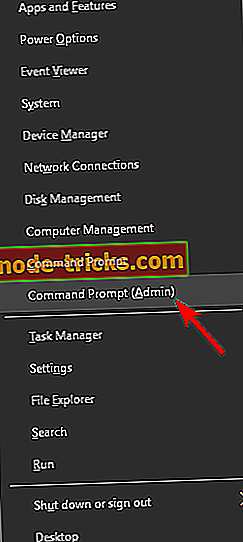
- Ko se zažene ukazni poziv, vnesite sfc / scannow in pritisnite Enter, da ga zaženete.
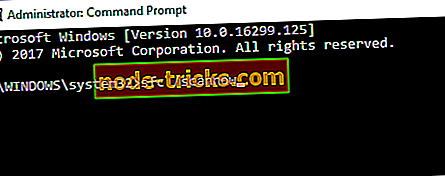
- SFC skeniranje se bo zdaj začelo. Skeniranje lahko traja približno 15 minut, zato ga ne prekinjajte.
Ko je SFC skeniranje končano, preverite, ali je težava še vedno prisotna. Če je težava še vedno prisotna ali če niste mogli zagnati SFC skeniranja, boste morali zagnati tudi DISM scan. To storite tako:
- Zaženite ukazni poziv kot skrbnik.
- Ko se zažene ukazni poziv, vnesite DISM / Online / Cleanup-Image / RestoreHealth in pritisnite Enter, da ga zaženete.
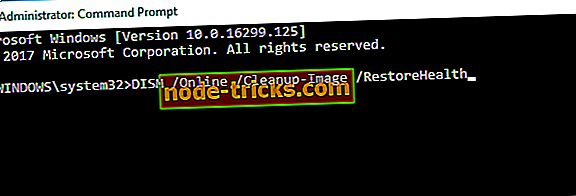
- Optično branje DISM se bo začelo. To skeniranje lahko traja do 20 minut ali več, zato ga ne prekinjajte.
Ko je skeniranje DISM končano, preverite, ali je težava še vedno prisotna. Če je težava še vedno prisotna ali če pred tem niste mogli zagnati SFC skeniranja, ga poskusite znova zagnati. Po ponovnem zagonu SFC skeniranja je treba težavo odpraviti.
5. rešitev - Izvedite čisti zagon
Aplikacije drugih proizvajalcev lahko vplivajo na vaš protivirusni program in preprečijo njegovo namestitev. Če vaš Windows 10 preprečuje namestitev protivirusne programske opreme, boste težavo odpravili tako, da izvedete čisti zagon. To je precej preprosto in to lahko storite tako:
- Pritisnite tipko Windows + R in vnesite msconfig . Pritisnite Enter ali kliknite OK .
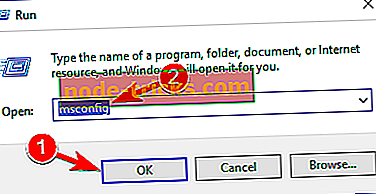
- Odprlo se bo okno za konfiguracijo sistema . Pojdite v okno Storitve in izberite možnost Skrij vse storitve Microsoft . Kliknite gumb Onemogoči vse .
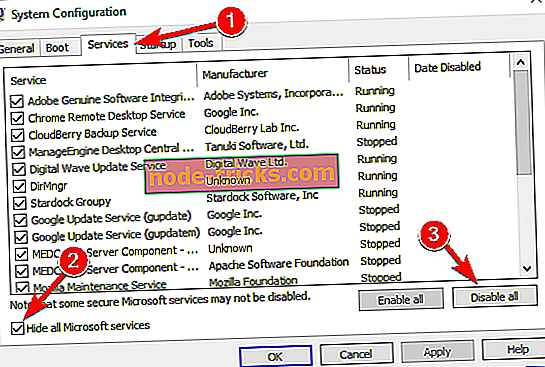
- Pomaknite se do zavihka Zagon in kliknite Odpri upravitelja opravil .
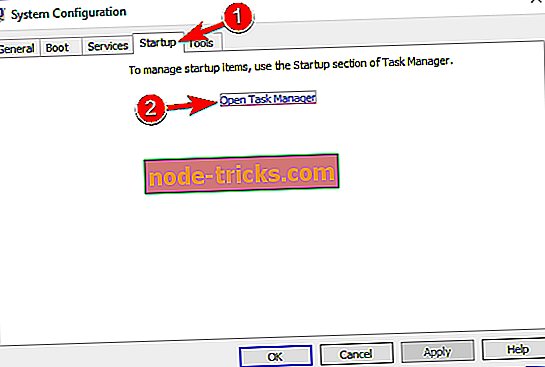
- Prikaže se seznam zagonskih aplikacij. Z desno tipko miške kliknite prvi element na seznamu in v meniju izberite Onemogoči . Ta korak ponovite za vse zagonske aplikacije na seznamu.
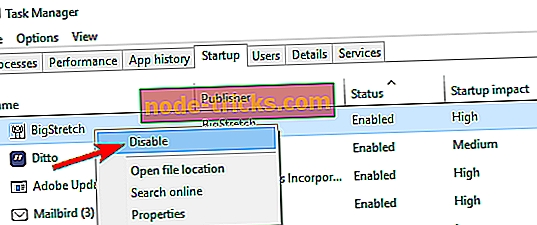
- Ko onemogočite vse zagonske aplikacije, zaprite upravitelja opravil in se vrnite v okno sistemske konfiguracije . Zdaj kliknite Apply in OK, da shranite spremembe.
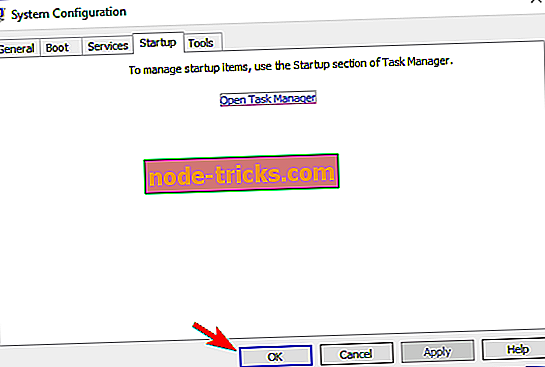
- Po tem ponovite zagon računalnika in preverite, ali je težava odpravljena.
Ko namestite protivirusni program, znova omogočite vse zagonske aplikacije in storitve.
Rešitev 6 - Očistite računalnik s tehnologijo CCleaner
Po mnenju uporabnikov lahko včasih to težavo povzročijo začasne datoteke v računalniku. Če želite odpraviti to težavo, morate odstraniti začasne datoteke. Obstaja več načinov, in najpreprostejša je uporaba orodja za čiščenje diska. Ta aplikacija je opremljena z operacijskim sistemom Windows in omogoča, da sprostite prostor na trdem disku, tako da odstranite začasne datoteke.
Če želite uporabljati orodje, ki ponuja več funkcij, poskusite uporabiti CCleaner . To orodje prihaja z naprednimi funkcijami in bo čisto vaše začasne datoteke, kot tudi vaš register, tako da vas prosimo, da ga preizkusite.
7. rešitev - Znova zaženite storitev Windows Audio
Če vaš operacijski sistem Windows 10 preprečuje namestitev protivirusne programske opreme na vaš računalnik, lahko težave povzročajo vaše storitve. Ko že govorimo o storitvah, so uporabniki poročali, da je storitev Windows Audio pogost vzrok za to težavo. Če želite odpraviti težavo, morate poiskati to storitev in jo znova zagnati. To je precej preprosto in to lahko storite tako:
- Pritisnite tipko Windows + R in vnesite services.msc . Pritisnite Enter ali kliknite OK .
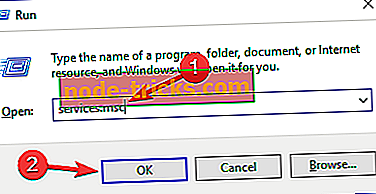
- Ko se odpre okno Storitve, poiščite storitev Windows Audio . Z desno tipko kliknite storitev in v meniju izberite Ustavi .
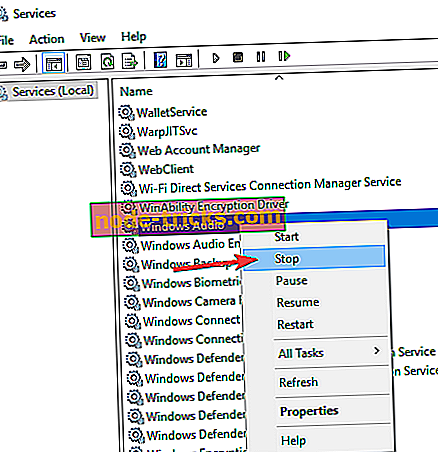
- Počakajte nekaj trenutkov, znova kliknite storitev in z menija izberite Začni .
Po ponovnem zagonu storitve poskusite znova namestiti protivirusni program.
8. rešitev - onemogočite hitro zagon
Windows 10 prihaja z zanimivo funkcijo, imenovano Fast Startup. Ta funkcija združuje zaustavitev in mirovanje v eno, kar omogoča hitrejši zagon sistema. Čeprav je to uporabna funkcija, lahko povzroči določene težave.
Ko že govorimo o težavah, je malo uporabnikov poročalo, da vam ta funkcija preprečuje namestitev določenih aplikacij, kot je protivirusni program. Če želite odpraviti težavo, morate to funkcijo onemogočiti tako, da naredite naslednje:
- Pritisnite tipko Windows + S in vnesite nastavitve napajanja . Na seznamu rezultatov izberite Power & sleep settings .
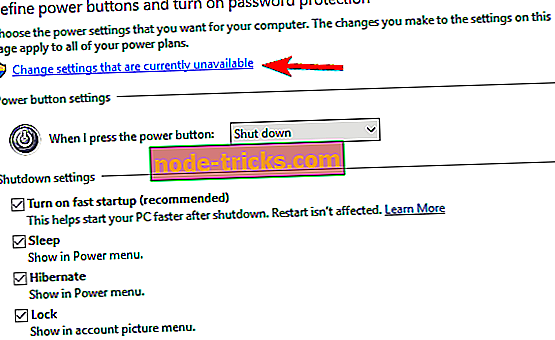
- Zdaj izberite Dodatne nastavitve moči .
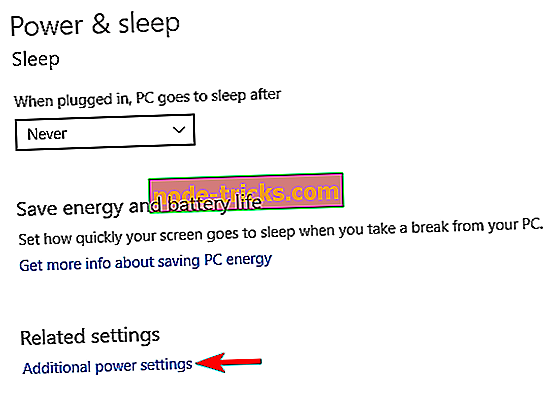
- V meniju na levi izberite Izberi, kar počne gumb za vklop .
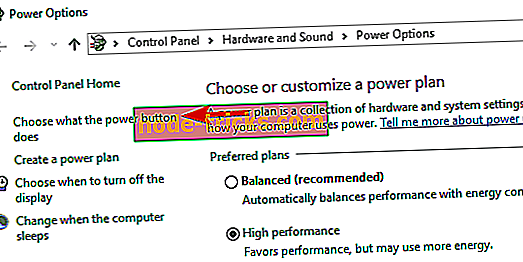
- Sedaj kliknite Spremeni nastavitve, ki trenutno niso na voljo .
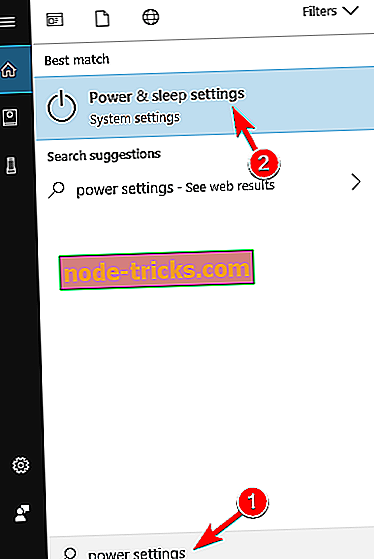
- Odznačite možnost Vklopi hitro zagon (priporočeno) in kliknite Shrani spremembe .
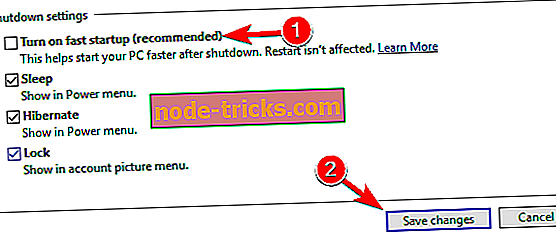
Po tem morate funkcijo hitrega zagona onemogočiti. Ne pozabite, da se bo računalnik po zagonu te funkcije morda zagnal nekoliko počasneje.
Rešitev 9 - Odstranite problematične aplikacije
Včasih lahko aplikacije drugih proizvajalcev v računalniku vplivajo na vaš sistem in povzročijo pojav te težave. Če želite odpraviti težavo, morate to aplikacijo poiskati in odstraniti iz računalnika. Uporabniki so poročali, da lahko aplikacije, kot je System Mechanic, povzročijo pojav te težave, zato jih odstranite iz računalnika.
Za popolno odstranitev aplikacije morate uporabiti programsko opremo za odstranjevanje. Ta orodja so namenjena odstranjevanju vseh datotek in vnosov v registru, ki so povezani s problematično aplikacijo, zato jo uporabite za svoje aplikacije.
Če iščete aplikacijo za odstranjevanje, moramo priporočiti program IOBit Uninstaller (brezplačno), Revo Uninstaller ali Ashampoo Uninstaller, zato poskusite vse.
To bi bilo vse, upam, da so vam te rešitve pomagale z vašo protivirusno težavo, če imate kakršnakoli vprašanja ali predloge, preprosto poiščite razdelek za komentarje spodaj.